
Dustin Hudson
0
4497
283
Als die sensationellen Berichte darüber veröffentlicht wurden, wie Apple Auftragnehmer einsetzt, um die Gespräche der iDevice-Benutzer mit Siri im Auge zu behalten, wurden die Bedenken hinsichtlich des Datenschutzes der Benutzer verstärkt. Angesichts der schockierenden Enthüllung, dass Siri-Aufnahmen von Menschen abgehört und genau beobachtet werden, müssen viele Apple-Benutzer ihren Schlaf verlieren. Zum Glück hat Apple das Programm eingestellt, nachdem die Berichte veröffentlicht wurden. Ihre alten Aufnahmen werden jedoch weiterhin auf den Servern von Apple gespeichert. Wenn Sie Datenschutz und Sicherheit in den Vordergrund stellen, folgen Sie den Anweisungen. Ich zeige Ihnen, wie Sie Siri-Aufzeichnungen von Apples Servern direkt von Ihrem iOS- und MacOS-Gerät löschen können!
Tipps zum Löschen von Siri-Aufnahmen von Apples Servern
Bevor Sie mit den schnellen Schritten beginnen, sollten Sie einige wichtige Punkte klären.
Etwas mehr Aufmerksamkeit auf kontroverse Siri-Aufnahmen
Es ist äußerst ironisch, dass ein Unternehmen wie Apple, das andere Unternehmen immer wieder für zu datenhungrig hält und sich als einziger Retter der Sicherheit und des Datenschutzes des Kunden darstellt, die Ausführung eines derart kontroversen Programms ermöglichen kann. Um zu verhindern, dass die Bedenken zunehmen, hat das in Cupertino ansässige Unternehmen den Schadensbegrenzungsmodus aktiviert und nicht nur seine Praxis eingestellt, menschliche Auftragnehmer zur Bewertung von Ausschnitten von Siri-Sprachaufzeichnungen zu verwenden, sondern auch eine Problemumgehung zum Bereinigen der Sprachaufzeichnungen angeboten.
Aber es gibt immer noch einen Haken. Sie müssen Siri und Diktat auf jedem Ihrer Geräte vollständig ausschalten, um die Sprachaufzeichnungen zu entfernen. Dies bedeutet, dass Sie Siri nicht verwenden können, wenn Sie Ihre Aufnahmen löschen möchten. Dies ist ein schlechter Schritt von Apple und ich wünsche mir, dass das Unternehmen Benutzern das Löschen von Siri-Aufnahmen ermöglicht, ohne den Sprachassistenten ausschalten zu müssen. Lassen Sie uns die Siri-Sprachaufnahmen von Ihrem iPhone, iPad und Mac löschen!
Löschen Sie Siri-Aufnahmen von iPhone und iPad
- Starte den die Einstellungen App auf Ihrem iOS-Gerät.

2. Tippen Sie nun auf Siri & Suche.
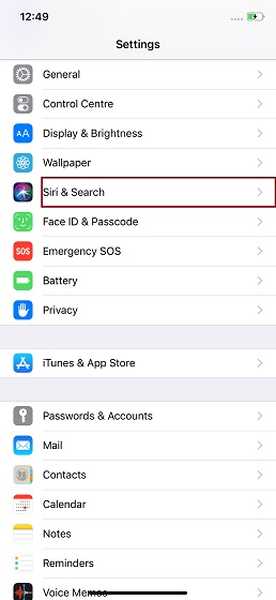
3. Schalten Sie anschließend den Schalter für aus Hören Sie auf "Hey Siri". Stellen Sie außerdem sicher, dass der Schalter für deaktiviert ist Drücken Sie die Side / Home-Taste für Siri.
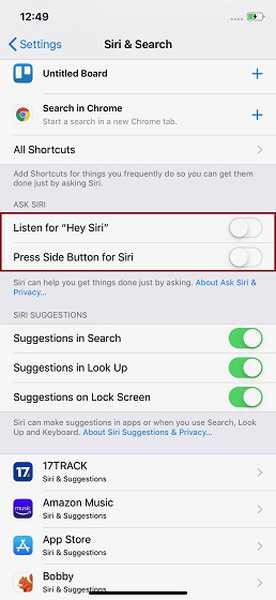
Jetzt wird möglicherweise eine Warnung von Apple angezeigt, dass Sie Siri gerade ausgeschaltet haben. Ignoriere es.
4. Tippen Sie anschließend auf Zurück-Schaltfläche oben links und wählen Sie Allgemeines.
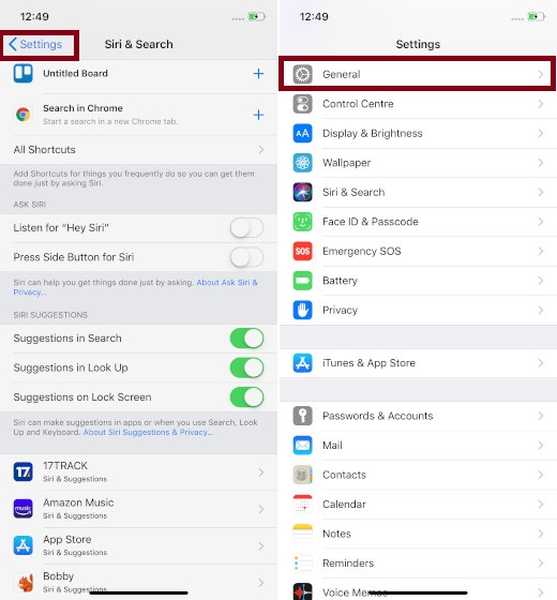
5. Tippen Sie als Nächstes auf Tastatur.
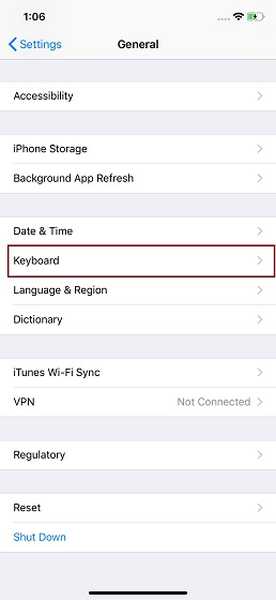
6. Schalten Sie abschließend die aus Diktat aktivieren Umschalten und Bestätigen durch Tippen auf Diktat ausschalten.
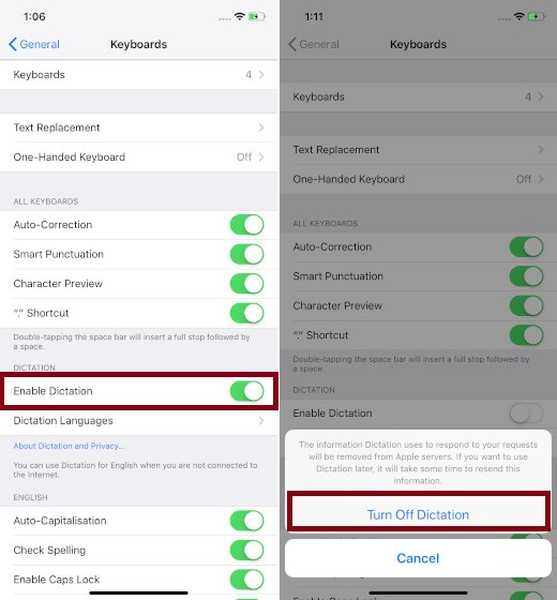
Bereinigen Sie Siri-Aufnahmen vom Mac
- Klicken Sie zunächst auf das Apple-Menü oben links auf dem Bildschirm und wählen Sie Systemeinstellungen. Alternativ können Sie die Systemeinstellungen auch im Spotlight durchsuchen und starten, sobald sie angezeigt werden.
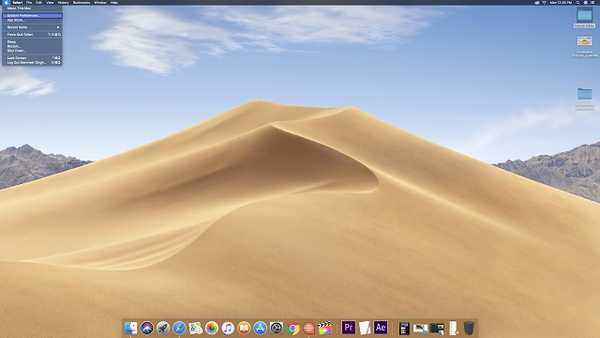
2. Klicken Sie nun auf Siri.
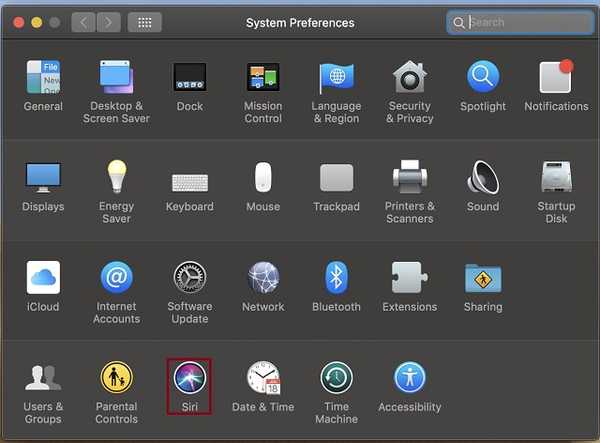
3. Deaktivieren Sie als Nächstes das Kontrollkästchen links von Aktivieren Sie Ask Siri.
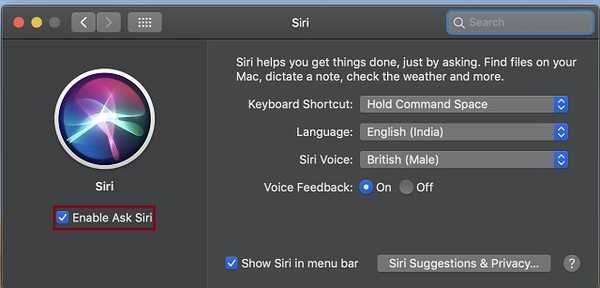
4. Gehen Sie als nächstes zurück zu Systemeinstellungen und klicken Sie auf Tastatur.
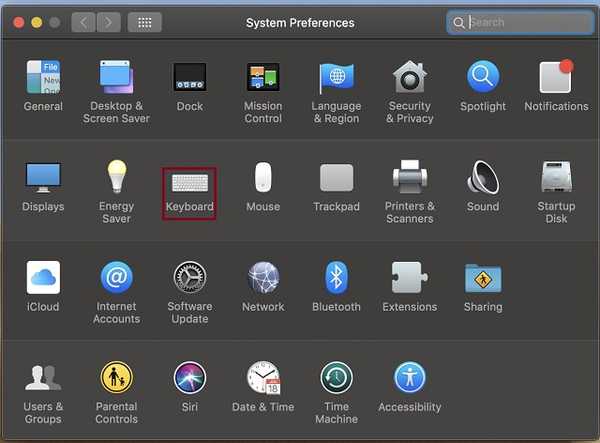
5. Wählen Sie als Nächstes die Option aus Registerkarte Diktat.
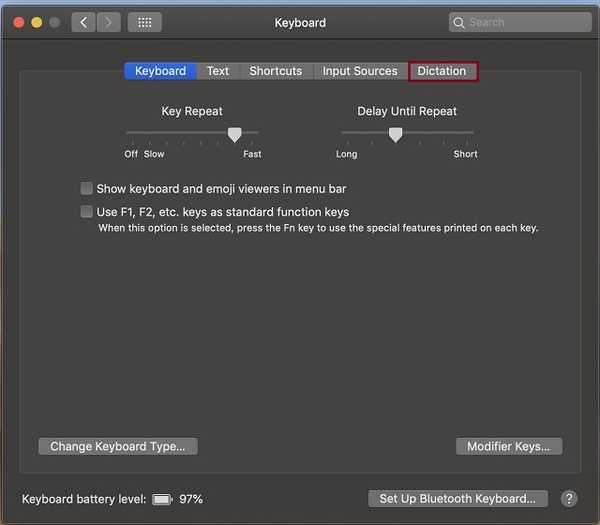
6. Wählen Sie abschließend die Aus-Taste rechts von der Diktat Option zum Deaktivieren.
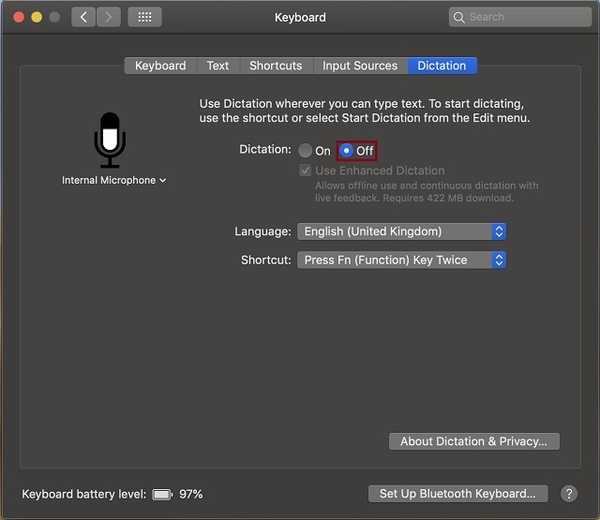
Das wars so ziemlich!
Jetzt werden alle Ihre Siri-Sprachaufzeichnungen vom Apple-Server gelöscht. Und der Technologieriese wird seine Aufzeichnungen nicht länger führen. Sie möchten jederzeit zur Normalität zurückkehren. Befolgen Sie einfach die gleichen Schritte, um Siri einzuschalten und das Diktat auf Ihrem Gerät zu aktivieren.
SIEHE AUCH: So verbinden Sie den PS4-Controller mit dem iPhone
Bereinigen Sie Siri-Sprachaufnahmen von iOS- und MacOS-Geräten
Auf diese Weise können Sie die Siri-Sprachaufzeichnungen direkt von Ihrem iOS- und MacOS-Gerät entfernen. Als Benutzer würde ich mich freuen, wenn Apple eine etwas einfachere Möglichkeit zum Löschen solcher Daten früher als später anbieten würde. Wie sehen Sie diesen sensationellen Bericht und glauben Sie, dass er das Image von Apple beeinträchtigen wird? Teilen Sie uns Ihr wertvolles Feedback in den Kommentaren unten mit.















